外管局网上服务平台企业端操作流程
外管局网上支付操作手册(修订版)
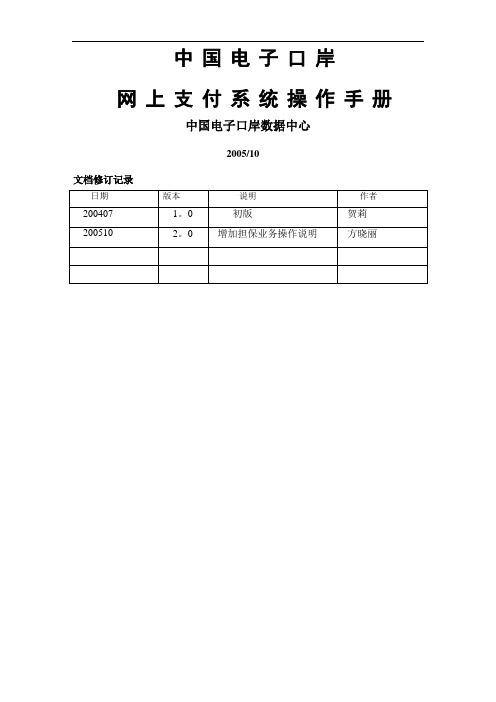
中国电子口岸网上支付系统操作手册中国电子口岸数据中心2005/10文档修订记录目录第一章系统介绍 (2)1。
1。
系统简介 (2)1.2。
功能介绍 (2)1.3.系统流程简介 (3)1.3.1。
使用“网上支付系统”的前提条件 (3)1。
3。
2.企业备案、IC卡备案以及权限的申请与审批 (3)1.3。
3。
海关电子税单税费通知 (3)1.3.4.查询待支付税、费款清单 (3)1.3.5.指定缴款单位 (4)1.3.6。
网上税、费支付 (4)1。
3。
7。
担保实缴操作 (5)第二章系统操作说明 (5)2。
1。
用户申请 (5)2.1.1。
企业备案、权限的申请与审批 (5)2。
2.税款支付 (7)2.2.1。
指定缴款单位 (7)2.2。
2。
撤消指定缴款单位 (8)2.2。
3.支付审核与确认 (8)2。
3。
手续费支付 (9)2.3.1。
指定缴款单位 (9)2.3。
2。
撤消指定缴款单位 (9)2.3。
3。
指定付款银行 (9)2。
4。
担保实缴 (9)2。
4。
1。
担保实缴 (9)2。
5.综合查询 (10)2.6。
业务规范 (11)第一章系统介绍1.1.系统简介《中国电子口岸网上支付系统》作为中国电子口岸的配套服务项目,与中国电子口岸其它业务系统以及银行内部已有的业务系统相连接,改变传统的税费支付方式,为用户提供准确、方便、快捷的网上缴纳税费服务。
采用网上支付的用户,通过中国电子口岸查询到税费通知后,可在网上发布支付指令,银行接到支付指令后,可直接从用户在银行开设的预储帐号中划转税费;如果是银行担保业务,则进行担保;划转/担保成功后,用户可直接办理相关通关手续.网上支付业务的推出将缩短通关时间,提高通关效率,降低贸易成本。
网上税费支付系统具有高强度的身份认证功能,有效地防止篡改和抵赖,保证支付交易的完整性,体现交易双方明确的意愿、承诺和责任,并提供充分的存证审核功能。
1.2.功能介绍中国电子口岸系统网上支付子系统“企业用户端",提供企业用户进行税费通知单查询、税费支付确认、担保实缴等功能,主要由以下几个功能组成:一、税费支付——提供用户登录网上支付子系统,查询税通知,指定缴款单位,网上支付确认功能;二、手续费支付-—提供用户登录网上支付子系统,查询费通知,指定缴款单位,网上支付确认功能;三、担保实缴—-提供用户登陆网上支付子系统,对担保成功的税单实际缴款;四、综合查询——提供用户登录网上支付子系统,查询税费情况等功能;五、业务规范——介绍本系统的具体使用方法.1.3.系统流程简介1.3.1.使用“网上支付系统”的前提条件通过中国电子口岸网上支付系统开展网上支付业务的企业,必须具备以下条件:1、用户是中国电子口岸入网用户,已通过用户资格审查,取得企业法人卡及操作员卡,具备联网办理业务条件;2、用户已在银行指定分支机构开立能用于支付税费的预储帐户,开户行及帐号对海关不保密。
国家外汇管理平台操作指南

国家外汇管理局应用服务平台操作指南前言:1.???????本指南适用于尚未开通国家外汇管理局应用服务平台账号和首次登陆平台尚以及尚未进行初始化角色分配的用户。
2.???????国家外汇管理局应用服务平台地址:3.???????建议使用IE6.0版本以上IE浏览器访问国家外汇管理局用服务平台。
4.???????国家外汇管理局应用服务平台对外服务时间:工作日8:00-20:005.???????国家外汇管理局网站有时会出现无法登陆,网页打开缓慢等情况,遇到这样的情况可以多试几次或者晚些时候重试1.国家外汇管理局应用服务平台账号开通企业应到所属外汇局申请业务开通(国际收支网上申报系统是到银行申请业务开通),外汇局业务人员通过本应用中的“企业网上业务开通/关闭”功能为申请开通的企业办理业务开通并出具开通通知书(见下图1),应用服务平台将自动为开通后的企业生成业务管理员(ba),为其指派/撤销该应用的企业类角色。
开通通知书包含访问地址、初始密码等信息。
若使用中企业的业务管理员(ba)密码有遗忘,应通过所在地外汇局,由业务操作员进行密码重置。
企业的业务操作员由企业业务管理员负责增加,并为其分配角色。
如果业务操作员已经在平台存在(即办理过其他业务),则应直接分配权限即可。
在使用过程中若密码有遗忘,应通过本机构的业务管理员(ba)进行密码重置。
?图1:货物贸易外汇管理网上业务开通2.首次登录&重置初始密码ASOne的客户端是IE浏览器,在浏览器地址栏中输入相应的URL地址,显示图2的登录页面:图2:国家外汇管理局应用服务平台登录页用户登录:在该区域,输入用户的机构代码(同组织结构代码)、用户代码、用户密码,系统对用户的身份进行认证,认证通过后,如果用户是第一次登录系统,系统会要求修改密码,如图3所示,如果不是第一次登录系统,登录后,显示该用户可访问的应用系统(如图5),用户点击应用系统后,进入组装界面,进行相关的操作。
国际收支网上申报系统企业版操作流程~
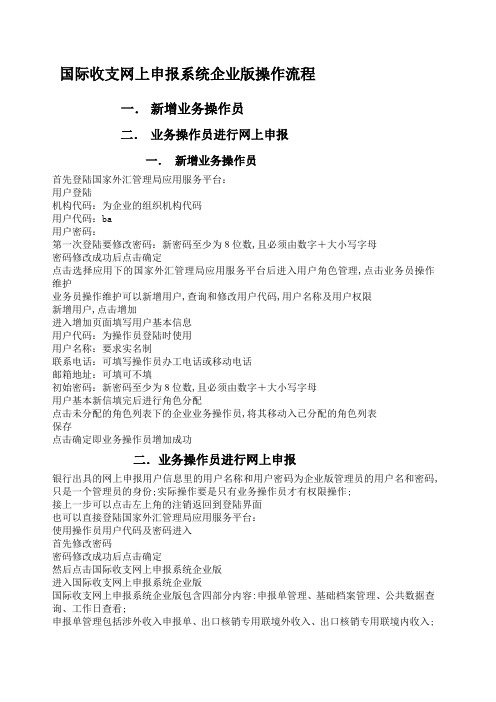
国际收支网上申报系统企业版操作流程一.新增业务操作员二.业务操作员进行网上申报一.新增业务操作员首先登陆国家外汇管理局应用服务平台:用户登陆机构代码:为企业的组织机构代码用户代码:ba用户密码:第一次登陆要修改密码:新密码至少为8位数,且必须由数字+大小写字母密码修改成功后点击确定点击选择应用下的国家外汇管理局应用服务平台后进入用户角色管理,点击业务员操作维护业务员操作维护可以新增用户,查询和修改用户代码,用户名称及用户权限新增用户,点击增加进入增加页面填写用户基本信息用户代码:为操作员登陆时使用用户名称:要求实名制联系电话:可填写操作员办工电话或移动电话邮箱地址:可填可不填初始密码:新密码至少为8位数,且必须由数字+大小写字母用户基本新信填完后进行角色分配点击未分配的角色列表下的企业业务操作员,将其移动入已分配的角色列表保存点击确定即业务操作员增加成功二.业务操作员进行网上申报银行出具的网上申报用户信息里的用户名称和用户密码为企业版管理员的用户名和密码,只是一个管理员的身份;实际操作要是只有业务操作员才有权限操作;接上一步可以点击左上角的注销返回到登陆界面也可以直接登陆国家外汇管理局应用服务平台:使用操作员用户代码及密码进入首先修改密码密码修改成功后点击确定然后点击国际收支网上申报系统企业版进入国际收支网上申报系统企业版国际收支网上申报系统企业版包含四部分内容:申报单管理、基础档案管理、公共数据查询、工作日查看;申报单管理包括涉外收入申报单、出口核销专用联境外收入、出口核销专用联境内收入;涉外收入申报单主要是申报信息的录入、修改、审核疑问反馈及申报单查询收入款解付的第二天企业登陆企业版进入申报单管理-涉外收入申报单-申报信息录入点击申报信息录入系统自动显示未申报信息,点击申报号码对申报信息进行录入企业所需填写的信息为绿色空格1.付款人常驻国家地区代码及名称:可进入公共数据进行查询或者咨询经办银行2.如果本笔款项为预收货款或者退款,就选择预收货款或者退款,如果都不是就不用选择3.本笔款项是否为核销项下收汇,是就选是,否则选否,此项必须填写4.如果本笔款项为外债提款,就填写外债编号,否之则不填5.交易编码按款项的性质选择填写与交易附言要对应,可进入公共数据进行查询或者咨询经办银行,相应金额为实际收入款项的金额6.企业意见:填写完整后保存点击确定,如果本笔收汇为出口核销项收汇,系统会自动提示是否直接进入核销信息专用信息录入直接进行核销专用信息录入点击确定,如果不直接填写可进入出口核销专用联境外收入-核销专用信息录入与修改或者出口核销专用联境内收入-核销信息录入进行填写进入填写核销信息,在出口收汇核销单号码里填入或通过excel导入,如果有多个核销单号则需半角逗号隔开收汇总金额中用于出口核销的金额中填写用于核销的金额,不需要填写币种填写完成后点击保存点击确定即完成申报;。
外管局网上服务平台企业端操作流程

预收货款登记管理系统企业端操作指南1 系统整体介绍1.1 登录系统与退出系统登录系统整个系统通过Web进行登录验证,功能界面通过链接进入对应的功能窗口。
登录方法:首先输入网址,进入国家外汇管理局网上服务平台的登录页面:登录界面-1输入“企业代码”和“密码”,点击“登录”按钮,则会进入到“贸易信贷登记管理系统”的操作界面了。
正常情况下界面的左侧应该出现功能菜单树,如下图所示:如果不能正常显示功能菜单树,则需要进行相关的配置,配置说明参见操作手册“3 系统设置和帮助”章节。
退出系统点击系统右上角的“退出”按钮退出界面时,系统会提示:点击“确定”按钮后,系统出现是否关闭页面的提示,如下图所示:退出系统界面-2如果选择“确定”就退出系统,选择“取消”就回到操作界面。
1.2 用户口令修改点击系统右上角的“修改密码”按钮时,系统会出现密码修改界面:修改密码界面录入项目说明旧密码,目前登录系统的密码。
新密码,要修改的密码。
确认密码,保证和新密码一致。
功能按钮说明点击“确定”按钮确认修改密码。
操作说明:操作员输入旧密码和新密码,确认点击“确定”按钮,系统返回成功或失败信息。
1.3 主界面布局及常用操作功能介绍系统的主界面主要由操作区(红色标记区域)与显示区(绿色标记区域)构成,如下图所示:主界面-1左边为树形菜单栏,右边为操作区,如图所示:功能菜单树界面-1点击菜单栏中任意一个菜单项,在操作区都能出现相应的页面。
另外,若暂时想隐藏菜单栏,将操作区内容全屏显示的话,可以用鼠标左键单击菜单栏右上角的图标,若想还原,点击屏幕左边的“系统功能”标签即可,如图所示:功能菜单树界面-2系统界面右上角处,这四个小图标的作用:相当于一个横向的滚动条,如果打开的页面过多,超出了整个页面的显示范围,可以通过这两个图标横向移动页面范围的显示,这个主要针对打开多个页面时,页面标签的显示。
用于使菜单栏和操作区上方部分暂时不显示,其实也是为了扩大菜单栏和操作区的显示范围,点击之后,此图标会变为,点击变化后的这个图标,暂时隐藏的部分又会显示出来。
服务外包企业端操作手册 - 商务部业务系统统一平台
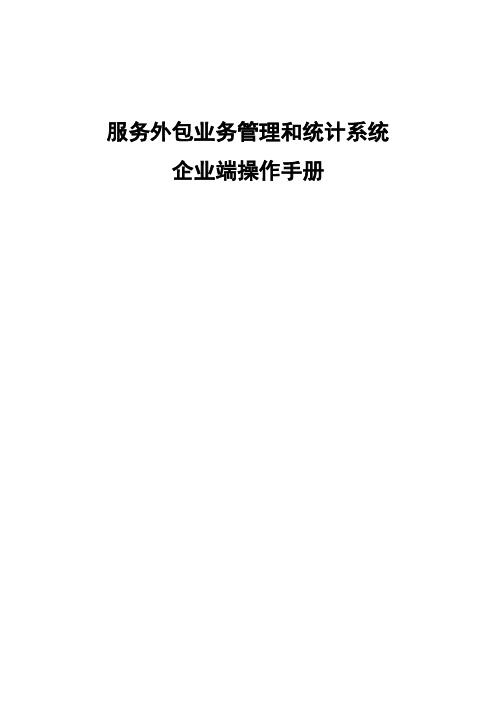
服务外包业务管理和统计系统企业端操作手册目录1企业注册 (3)2企业登陆 (6)3首页 (7)3.1企业端手册下载 (7)3.2接收消息 (7)3.3常见问题解答 (8)3.4企业相关审核部门信息查询 (8)3.5服务外包示范城市和软件出口(创新)基地 (9)4接包合同管理 (10)4.1合同查询 (10)4.2新增、修改合同 (12)4.3合同上报 (14)4.4合同执行 (14)4.5合同变更 (15)4.6合同删除 (16)4.7合同打印 (17)5人力资源管理 (17)5.1人力资源查询 (18)5.2人力资源修改 (18)5.3人力资源上报 (19)6企业认证管理 (20)6.1企业认证查询 (20)6.3企业认证修改 (22)6.4企业认证上报 (23)7企业信息管理 (24)7.1企业信息修改 (24)7.2注册地和审核部门信息修改 (25)7.2.1企业信息查询 (25)7.2.2注册地和审核部门修改 (25)7.2.3企业信息上报 (26)7.2.4企业信息删除 (27)7.3新录用人员信息 (27)7.3.1企业新录用人员信息查询 (28)7.3.2企业新录用人员信息查看 (28)7.3.4企业新录用人员信息修改 (29)7.3.5企业新录用人员信息删除 (30)7.3.6企业新录用人员信息上报 (30)8用户信息管理 (31)9退出系统 (31)1企业注册所有企业在登陆系统前需要进行注册,在图1-1中点击注册按钮,进入企业注册端,如图1-2。
图1-1在图1-2中输入企业代码,企业中文名称,企业英文名称,注册地,企业类型,以上所有项都是必填项,其中企业代码,1外资企业填写13位企业代码,2其他企业填写4位地区编码+9位组织机构代码。
输入完注册信息,点击下一步,进入企业基本信息录入界面。
如图1-3.图1- 2在图1- 3中输入企业基本信息,填写所有必填数据,其中交付中心分布、分公司的分布、中方投资者、外方投资者几项点击“加减号”按钮可以增加或删除可填写项。
国际收支网上申报系统企业版操作流程

国际收支网上申报系统企业版操作流程集团标准化工作小组 [Q8QX9QT-X8QQB8Q8-NQ8QJ8-M8QMN]国际收支网上申报系统(企业版)操作流程一.新增业务操作员二.业务操作员进行网上申报一.新增业务操作员首先登陆国家外汇管理局应用服务平台:用户登陆机构代码:为企业的组织机构代码用户代码:ba用户密码:第一次登陆要修改密码:新密码至少为8位数,且必须由数字+大小写字母密码修改成功后点击确定点击选择应用下的国家外汇管理局应用服务平台后进入用户角色管理,点击业务员操作维护业务员操作维护可以新增用户,查询和修改用户代码,用户名称及用户权限新增用户,点击增加进入增加页面填写用户基本信息用户代码:为操作员登陆时使用用户名称:要求实名制联系电话:可填写操作员办工电话或移动电话邮箱地址:可填可不填初始密码:新密码至少为8位数,且必须由数字+大小写字母用户基本新信填完后进行角色分配点击未分配的角色列表下的企业业务操作员,将其移动入已分配的角色列表保存点击确定即业务操作员增加成功二.业务操作员进行网上申报银行出具的网上申报用户信息里的用户名称和用户密码为企业版管理员的用户名和密码,只是一个管理员的身份。
实际操作要是只有业务操作员才有权限操作。
接上一步可以点击左上角的注销返回到登陆界面也可以直接登陆国家外汇管理局应用服务平台:使用操作员用户代码及密码进入首先修改密码密码修改成功后点击确定然后点击国际收支网上申报系统(企业版)进入国际收支网上申报系统(企业版)国际收支网上申报系统(企业版)包含四部分内容:申报单管理、基础档案管理、公共数据查询、工作日查看。
申报单管理包括涉外收入申报单、出口核销专用联(境外收入)、出口核销专用联(境内收入)。
涉外收入申报单主要是申报信息的录入、修改、审核疑问反馈及申报单查询收入款解付的第二天企业登陆企业版进入申报单管理-涉外收入申报单-申报信息录入点击申报信息录入系统自动显示未申报信息,点击申报号码对申报信息进行录入企业所需填写的信息为绿色空格1.付款人常驻国家(地区)代码及名称:可进入公共数据进行查询或者咨询经办银行2.如果本笔款项为预收货款或者退款,就选择预收货款或者退款,如果都不是就不用选择3.本笔款项是否为核销项下收汇,是就选是,否则选否,此项必须填写4.如果本笔款项为外债提款,就填写外债编号,否之则不填5.交易编码按款项的性质选择填写与交易附言要对应,可进入公共数据进行查询或者咨询经办银行,相应金额为实际收入款项的金额6.企业意见:填写完整后保存点击确定,如果本笔收汇为出口核销项收汇,系统会自动提示是否直接进入核销信息专用信息录入直接进行核销专用信息录入点击确定,如果不直接填写可进入出口核销专用联(境外收入)-核销专用信息录入与修改或者出口核销专用联(境内收入)-核销信息录入进行填写进入填写核销信息,在出口收汇核销单号码里填入或通过excel导入,如果有多个核销单号则需半角逗号隔开收汇总金额中用于出口核销的金额中填写用于核销的金额,不需要填写币种填写完成后点击保存点击确定即完成申报。
国际收支网上申报(企业版)操作图解
国际收支网上申报系统(企业版)基本操作说明国际收支网上申报系统(企业版)是指办理涉外收入款及境内收汇业务的企业可通过登陆网站(/asone/)来进行涉外收入及境内收汇的国际收支信息和核销信息的申报。
目录1.初始登陆操作说明 (1)2.申报单的基本操作 (6)3.出口收汇核销单号码录入及修改操作 (8)企业用户的构成及使用权限:管理员:银行为企业提供,此账号只能创建操作员,无法进行涉外收入申报工作。
操作员:必须由管理员创建而成,只能进行涉外收入申报工作。
▲ 注意!管理员用户代码:ba操作员用户代码:自行设置,不能为ba。
1.初始登陆操作说明★ 第一次进入系统必须使用银行提供的管理员用户信息进行登录,步骤如下:1.1 管理员登录(见图1-1)“机构代码”填入企业组织机构代码(共9位,第8位后的“—”无需填写)。
“用户代码”为ba。
“用户密码”为银行提供的8位数字初始密码。
(图1-1)1.2 修改密码(见图1-2)登陆成功后,因为是管理员第一次登录,系统会自动要求修改密码,密码由数字+大小写英文字母组成,不能少于8位。
(图1-2)1.3 操作员设置修改后点击屏幕中间的“国家外汇管理局应用服务平台”进入操作界面(见图1-3)。
(图1-3)z进入创建操作员界面(见图1-4)点击最上排菜单的“业务操作员维护”(见图1-4中的图1)。
点击“增加”(见图1-4中的图2)进入。
(图1-4)z增加操作员操作(见图1-5)1)点击“增加”进入增加操作员界面。
2)填写“用户代码”、“用户名称”、“初始密码”等基本信息。
“用户代码”自行设置,不能重复。
例:不能为ba,ba为管理员的用户代码。
“初始密码”自行设置,密码由数字+大小写英文字母组成,不能少于8位。
“用户代码”及“初始密码”为操作员登陆信息,请务必记牢!3)在“未分配的角色列表”栏里点中“企业业务操作员”。
4)点”>”把“企业业务操作员”移至“已分配的角色列表”中。
外管局网上服务平台
外管局网上服务平台外管局网上服务平台是一个方便、高效的在线平台,为用户提供各种外管业务的办理和查询服务。
通过外管局网上服务平台,用户可以在不受时间和地点限制的情况下,快速方便地办理外管业务,大大提高了办理效率和用户体验。
本文将介绍外管局网上服务平台的功能和使用方法。
外管局网上服务平台的功能非常丰富,涵盖了外汇管理、外商投资、境外投资和涉外支付等多个方面的业务。
用户可以通过该平台申请和办理外汇资金的结汇、购汇、银行卡密码重置等业务;可以进行外商投资企业备案、外商投资企业注销等业务办理;还可以进行境外直接投资申报、涉外支付备案等业务。
无论您是个人还是企业,只要涉及到外管业务,都可以在外管局网上服务平台上进行办理和查询。
使用外管局网上服务平台非常简单。
首先,用户需要注册一个平台账号,并完成实名认证。
根据个人或企业的需求,选择相应的业务类型,填写相关申请表格并上传所需的附件。
在提交申请后,用户可以通过平台查询申请进度,并及时获得办理结果。
为了保证用户信息的安全,外管局网上服务平台采取了严格的身份验证措施。
用户在注册和登录时需要提供正确的个人或企业信息,并按照平台的提示进行相应的验证操作。
所有的信息交换和数据传输都经过加密处理,确保用户信息不会被泄露或篡改。
外管局网上服务平台的建设不仅实现了政府机构的信息化管理和服务的转型,也为广大用户提供了更加便捷、高效的外管业务办理方式。
无论您是需要进行外汇结算,还是外商投资,亦或是涉外支付,外管局网上服务平台都能满足您的需求。
在使用该平台时,请您仔细阅读平台的相关规定和操作指引,并按照要求填写正确的信息和上传相关材料,以确保您的申请能够顺利办理。
总之,外管局网上服务平台是一个方便、高效的在线平台,可满足用户的各种外管业务办理和查询需求。
无论您是个人还是企业,只要涉及到外管业务,都可以通过该平台进行办理,并在办理过程中享受到更好的服务体验。
希望本文能够为您对外管局网上服务平台的了解提供一些帮助。
外汇管理局应用服务平台操作全流程
外汇管理局应用服务平台操作全流程外汇管理局应用服务平台是一个为外汇管理局工作人员提供便捷、高效的工作平台,通过该平台,工作人员可以进行外汇管理相关的各项操作,包括外汇审批、外汇监管、外汇统计等。
本文将介绍外汇管理局应用服务平台的操作全流程,以帮助工作人员更好地使用该平台进行工作。
一、登录与注册。
首先,工作人员需要在外汇管理局应用服务平台进行注册,注册时需要填写个人基本信息,并提交相关的身份证明材料进行实名认证。
注册成功后,工作人员可以使用注册的账号和密码进行登录。
二、账号管理。
在登录后,工作人员可以在账号管理页面查看和修改个人信息,包括姓名、联系方式等。
同时,也可以进行密码修改、账号注销等操作。
三、外汇审批。
外汇管理局应用服务平台提供了外汇审批功能,工作人员可以在该平台上进行外汇审批申请。
首先,需要填写外汇审批申请表,包括申请人信息、外汇金额、用途等。
然后,上传相关的证明材料,如合同、发票等。
提交后,审批人员可以在平台上进行审批操作,包括审批通过、审批拒绝等。
四、外汇监管。
外汇管理局应用服务平台还提供了外汇监管功能,工作人员可以在平台上进行外汇监管的相关操作。
包括外汇监管申报、外汇监管查询等。
在外汇监管申报时,需要填写外汇监管申报表,包括申报单位信息、外汇账户信息、外汇金额等。
提交后,相关部门可以在平台上进行监管操作,包括监管通过、监管拒绝等。
五、外汇统计。
外汇管理局应用服务平台还提供了外汇统计功能,工作人员可以在平台上进行外汇统计的相关操作。
包括外汇收支统计、外汇余额统计等。
在外汇收支统计时,需要填写外汇收支统计表,包括收入、支出等信息。
提交后,可以在平台上进行统计查询等操作。
六、系统设置。
在外汇管理局应用服务平台上,工作人员还可以进行系统设置,包括消息提醒设置、权限管理等。
可以根据个人需求进行设置,以提高工作效率。
总结。
外汇管理局应用服务平台是一个为外汇管理局工作人员提供便捷、高效的工作平台,通过该平台,工作人员可以进行外汇管理相关的各项操作,包括外汇审批、外汇监管、外汇统计等。
国家外汇管理局应用服务平台(企业版)操作流程
国家外汇管理局应用服务平台(企业版)操作流程
国家外汇管理局应用服务平台(企业版)
操作流程
1、机构代码→用户代码→用户密码→登录→工具→INTERNET (选项)→安全→点受信任的站点→站点→将网址写在或复制在光标那→确定→自定义级别→重置为(安全级为低)→确定
2、点击国际收支网上申报系统→申报单管理→涉外收入申报单→申报信息录入→出现另一介面后双击申报号码→录入付款方常驻的国别(可在公共数据查询→国家地区代码那可找到)→录入交易编码(可在公共数据查询→涉外收支交易代码)→本笔款项是否为出口核销项下收汇(贸易项下收款点击“是”,非贸易项下点击“否”)→(备注)预收项下要在预收货款前□打勾→录入交易金额、交易附言(例一般贸易出口电器)→保存→申报成功→贸易项下进入另一介面录入核销单号码→录入收汇总金额中用于出口核销的金额→保存备注:1、交易附言与交易编码一定要匹配,附言描述一定要完整,例如:101010→一般贸易出口“什么产品”一定要写清楚
2、关于NRA、OSA帐户汇入款,申报应注意除按正常描述外要加上“收到境内非居民外汇款项”。
- 1、下载文档前请自行甄别文档内容的完整性,平台不提供额外的编辑、内容补充、找答案等附加服务。
- 2、"仅部分预览"的文档,不可在线预览部分如存在完整性等问题,可反馈申请退款(可完整预览的文档不适用该条件!)。
- 3、如文档侵犯您的权益,请联系客服反馈,我们会尽快为您处理(人工客服工作时间:9:00-18:30)。
预收货款登记管理系统企业端操作指南1 系统整体介绍1.1 登录系统与退出系统登录系统整个系统通过Web进行登录验证,功能界面通过链接进入对应的功能窗口。
登录方法:首先输入网址,进入国家外汇管理局网上服务平台的登录页面:登录界面-1输入“企业代码”和“密码”,点击“登录”按钮,则会进入到“贸易信贷登记管理系统”的操作界面了。
正常情况下界面的左侧应该出现功能菜单树,如下图所示:如果不能正常显示功能菜单树,则需要进行相关的配置,配置说明参见操作手册“3 系统设置和帮助”章节。
退出系统点击系统右上角的“退出”按钮退出界面时,系统会提示:点击“确定”按钮后,系统出现是否关闭页面的提示,如下图所示:退出系统界面-2如果选择“确定”就退出系统,选择“取消”就回到操作界面。
1.2 用户口令修改点击系统右上角的“修改密码”按钮时,系统会出现密码修改界面:修改密码界面录入项目说明旧密码,目前登录系统的密码。
新密码,要修改的密码。
确认密码,保证和新密码一致。
功能按钮说明点击“确定”按钮确认修改密码。
操作说明:操作员输入旧密码和新密码,确认点击“确定”按钮,系统返回成功或失败信息。
1.3 主界面布局及常用操作功能介绍系统的主界面主要由操作区(红色标记区域)与显示区(绿色标记区域)构成,如下图所示:主界面-1左边为树形菜单栏,右边为操作区,如图所示:功能菜单树界面-1点击菜单栏中任意一个菜单项,在操作区都能出现相应的页面。
另外,若暂时想隐藏菜单栏,将操作区内容全屏显示的话,可以用鼠标左键单击菜单栏右上角的图标,若想还原,点击屏幕左边的“系统功能”标签即可,如图所示:功能菜单树界面-2系统界面右上角处,这四个小图标的作用:相当于一个横向的滚动条,如果打开的页面过多,超出了整个页面的显示范围,可以通过这两个图标横向移动页面范围的显示,这个主要针对打开多个页面时,页面标签的显示。
用于使菜单栏和操作区上方部分暂时不显示,其实也是为了扩大菜单栏和操作区的显示范围,点击之后,此图标会变为点击变化后的这个图标,暂时隐藏的部分又会显示出来。
用于关闭焦点所在的页面,操作时,您只需点击想要关闭的页面的标签,然后再点击此图标即可。
2 预收货款登记管理系统企业端操作指南2.1 预收货款合同登记功能描述:该功能可查询出已登记的合同信息,也可进行新合同登记。
合同登记完成后,系统自动生成合同登记序号。
操作步骤:点击左侧功能菜单中的“预收货款合同登记”选项,进入下图点击“新合同登记”按键,进入合同登记页面。
如图:合同号、币种、合同金额、预收货款总金额、合同签定日期请根据签约实际情况填写。
其中币种填写时只能在下拉菜单中选择,如选择美元,见下图。
在录入合同预收货款收汇计划中,依次输入收汇日期,收汇币种,收汇金额。
其中,收汇时间按(yyyy-mm-dd)格式填写,即年月-日的格式填写,如:2008-02-26。
注:收汇日期应晚于签约日期。
录入合同收汇计划的币种应与合同签约的币种保持一致。
为保证所填金额的准确性,合同金额、预收货款总金额需输入两遍如果录入合同预收货款计划有多条,则可以选择添加。
如果要删除指定的收汇计划,在指定行需打上勾,点击删除完成删除操作见下图点击“确定”即可完成预收货款合同登记操作,并自动生成合同登记序列号,展示在弹出框中,系统提示“保存成功”。
2.2 预收货款提款登记功能描述:该功能用于进行预收货款的提款登记操作,在该页面下可查询出当天新登记的提款登记信息。
系统每天晚上定时对企业当天登记的提款登记进行确认,额度内的预收金额将传送联网核查系统产生预收可结汇额度,额度外的提款登记信息第二天可在“额度外待确认提款登记信息查询”中查询,且不能再用“预收货款提款登记”的查询功能进行查询。
特别要注意的是,提款登记信息经系统当天晚上处理后就不能再更改了,因此企业登记的提款登记信息的正确性务必在登记的当天确认无误。
提款登记完成后,系统自动生成提款登记序列号。
操作步骤:点击左侧功能菜单中的“预收货款提款登记”,进入以下界面。
见下图点击“新增登记”,进入提款登记界面。
如图:录入收汇水单申报号、合同登记序列号(在合同登记时系统自动产生,可通过合同登记查询获取)、币种、收汇日期。
如果提款登记计划有多条,则可以选择添加,删除(需打上勾)完成增加删除记录的操作,见下图点击“确定”完成保存工作,系统提示“保存成功”。
2.3 有关单注销登记功能描述:企业出口后,需对已登记的预收货款提款登记做注销登记,系统每天晚上定时对企业当天登记的有关单注销登记信息进行确认,所登记的注销金额都将被确认并传送到联网核查系统。
特别要注意的是,有关单注销登记信息经系统当天晚上处理后就不能再更改了,且所注销金额将在联网核查系统中对应的贸易项下可结汇额中进行扣减,因此企业登记的有关单注销登记信息的正确性务必在登记的当天确认无误。
有关单注销登记完成后,系统自动生成注销登记序列号。
对一个提款登记可分多笔注销。
操作步骤:点击左侧功能菜单中的“有关单注销登记”选项,进入以下界面点击“预收货款注销”按键,进入注销登记界面。
其中,起始日期为提款登记开始日期,截止日期为提款登记结束日期。
点击“查询”按键,能够查询出输入时间段的所有经过日结的提款登记记录。
如下图:点击“注销”按键进入注销登记界面,如图:依次填写出口报关单号,选择贸易方式,填写实际出口日期,选择币种,填写出口金额和注销金额,出口金额为对应所填写的出口保管单的出口金额,注销金额为该出口中对应的该笔收汇水单中对应的预收金额。
点击“确定”完成保存工作。
2.4 无关单注销申请登记功能描述:企业在无关单的情况下向外汇局申请注销已确认的提款登记。
企业填写完注销申请后,需要联系当地外汇局,通知他们做审核,并提交相关纸质材料。
该注销金额将不会传送至海关扣减贸易项下的可结汇额度。
操作步骤:点击左侧功能菜单中的“无关单注销申请登记”选项,进入相关界面,如下图:登记日期的起始和终止日期作为查询条件,点击“查询”按钮查询出相应已确认的提款登记信息,如下图:点击“注销”进入到无关单注销申请登记页面,见下图企业根据实际情况必须录入注销类型、注销凭证号、币种、注销金额、企业申请原因描述,录入完成后点击“确定”保存数据。
注销类型包括“退汇”、“保税区货物”和“邮寄”等。
注销凭证号填写对应注销类型的凭证的单证号码,如退汇填写退汇的国际收支申报号。
注:注销金额折美元=注销金额*币种的折算率注销金额折美元<=可注销金额折美元2.5 合同登记查询点击左侧功能菜单中的“合同登记查询”选项,进入以下界面在登记日期时间段内选择开始日期和结束日期。
点击“已登记合同查讯”按键,能够查询出指定时间段内的所有合同登记的记录列表。
如图:如果想要看具体单条合同登记记录的详细信息,可以点击右侧的详细信息按键,进入详情页面。
2.6 额度外待确认提款登记信息查询功能描述:企业做提款登记后的第二天,可通过此功能查询出没有被系统自动完全确认通过的提款登记中的待传送海关的预收金额等信息。
操作步骤:点击左侧功能菜单中的“待确认提款登记信息查询”选项,进入待确认提款登记信息查询界面。
以登记起始日期和登记终止日期作为查询条件,点击“查询”按钮查询出所选日期范围内的待确认提款登记信息,如下图:“已传送金额折美元”是该笔提款登记在额度内的金额,该金额已经传送至联网核查系统并产生预收货款可结汇额度,“待传送海关预收货款折美元”是该笔提款登记在额度外的金额。
2.7 额度外提款登记人工确认的查询功能描述:外汇局为企业的额度外提款登记做人工确认操作后(包括初审和复核),企业可通过此功能查询出提款登记的相关信息和人工确认的结果。
额度外提款登记如需外汇局人工确认,需首先向当地外汇局提交相关纸质材料和申请。
操作步骤:点击左侧功能菜单中的“额度外人工确认查询”选项,进入额度外人工确认查询界面,如下图:登记日期的起始和终止日期作为查询条件,点击“查询”按钮查询出相应的信息,如下图记录状态由“初审通过”“复核通过”“复核不通过”组成,描述了企业已申请人工确认的提款登记信息的审核进展情况。
外汇局初审不通过的提款登记将仍保留在额度外待确认提款登记列表里。
2.8 提款登记历史查询点击左侧功能菜单中的“提款登记查询”选项,进入以下界面此页面可分别根据收汇水单申报号和提款登记日期来查询出提款登记的记录。
输入具体查询条件,点击右侧的查询按键。
可看到记录列表,如图:如果想要看具体单条记录的详细情况,可点击记录列表中用紫色突出显示的收汇水单申报号,进入详情页面。
如图:2.9 有关单注销登记历史查询功能描述:企业可根据收汇水单申报号和注销日期查询出有关单注销登记的信息。
操作步骤:点击左侧功能菜单中的“注销登记查询”选项,进入以下界面录入收汇水单申报号或注销登记日期的起始和终止日期作为查询条件,点击“查询”按钮查询出相应的注销登记信息。
点击紫色突出显示的收汇水单申报号则进入注销详情页面,见下图2.10 无关单注销申请登记的查询及修改功能描述:企业在做无关单注销申请登记后可以对没有经外汇局审核或经外汇局审核后退回状态为“退回修改”的注销申请进行修改或删除。
操作步骤:点击左侧功能菜单中的“无关单注销申请登记的查询及修改”,无关单注销申请登记的查询及修改,如下图:登记日期的起始和终止日期或处理状态作为查询条件,点击“查询”按钮查询出相应的无关单申请登记信息,如下图:点击“查看”可以查看无关单注销申请登记信息,如下图:点击“修改或删除”可以对无关单注销申请登记信息进行修改或删除,如下图:点击“删除”按钮,删除此条无关单注销申请登记信息。
对数据修改完成后点击“确定”按钮,保存更新数据。
注:注销金额折美元=注销金额*币种的折算率注销金额折美元<=未注销金额折美元2.11 企业信息查询操作步骤:点击左侧功能菜单中的“企业信息查询”选项,进入企业信息界面,可查询出本企业的基本信息及企业当前控制信息。
3 系统设置和帮助3.1 树型菜单控件安装需要安装树型菜单控件。
由于系统采用Ajax混合技术需要客户机器安装msxml来支持xml,大部分的客户机系统已经安装,树型菜单能正常显示,如果不能正常显示需要从微软网站下载。
如果微软网站不能正常的下载请到网站的ttp:///powercms/html/cyxz/131.htm页面下载,下载方式如下:点击页面中“控件下载”链接,如下图被黑框框起来的部分提示是否要保存点击保存按钮提示要保存文件的位置下载的文件是个压缩包,要做解压,解压后进入C:\1207183592849\swordutil文件夹看到如下图点击被黑框框起的文件,看到如下图点击确定,再次点击确定树型菜单控件注册成功。
